Bạn đang gặp phải tình trạng ứng dụng Outlook cổ điển (Classic Outlook) bị treo hoặc tự động đóng đột ngột mỗi khi cố gắng tạo, mở, trả lời hay chuyển tiếp một email mới? Nếu vậy, bạn không đơn độc. Đây là một vấn đề mà nhiều người dùng đang phải đối mặt, và Microsoft đã đưa ra các khuyến nghị cùng giải pháp tạm thời để khắc phục. tincongngheso.com sẽ cùng bạn đi sâu vào nguyên nhân gây ra sự cố khó chịu này và hướng dẫn chi tiết các bước để khôi phục hoạt động bình thường cho Outlook của bạn. Bài viết này không chỉ cung cấp giải pháp tức thì mà còn khám phá thêm các phương án sửa lỗi nâng cao, giúp bạn duy trì công việc hiệu quả trên nền tảng email quen thuộc này.
Nguyên Nhân Outlook Bị Treo Khi Khởi Động Hoặc Mở Email Mới
Vào ngày 7 tháng 1, Microsoft đã phát hành bản cập nhật phiên bản 2412 cho Outlook trên tất cả các kênh Microsoft 365 Office. Ngay sau khi tải về bản cập nhật này, rất nhiều người dùng đã lên tiếng phàn nàn rằng ứng dụng email Outlook của họ bị treo hoặc tự động đóng bất cứ khi nào họ cố gắng trả lời, chuyển tiếp, đọc hay thậm chí là tạo một email mới. Sự cố này thường đi kèm với mã lỗi ngoại lệ 0x0000005.
Microsoft đã nhanh chóng thừa nhận vấn đề và yêu cầu những người dùng bị ảnh hưởng quay trở lại phiên bản Outlook cũ hơn như một giải pháp tạm thời, trong khi chờ đợi họ phát hành bản vá lỗi chính thức trong bản cập nhật tiếp theo, dự kiến vào ngày 28 tháng 1. Bản cập nhật này đã được phát hành đúng lịch trình và đã giải quyết thành công vấn đề.
Tuy nhiên, một điều đáng ngạc nhiên là nhiều người dùng lại bắt đầu phải đối mặt với cùng một vấn đề sau khi tải xuống bản cập nhật phiên bản 2504, được phát hành cho Outlook dành cho Microsoft 365 vào đầu tháng 6. Một lần nữa, Microsoft đã thừa nhận sự cố này, nhưng lần này họ cũng đã giải thích rõ ràng nguyên nhân đằng sau sự cố.
Theo Microsoft, vấn đề xảy ra là do Outlook không thể mở được Thư viện Biểu mẫu (Forms Library). Tài liệu hỗ trợ của hãng cũng lưu ý rằng, mặc dù vấn đề ảnh hưởng đến Outlook trên tất cả các kênh chính thức của Microsoft 365, nhưng nó phổ biến nhất trên các cơ sở hạ tầng máy tính để bàn ảo (Virtual Desktop Infrastructures – VDI).
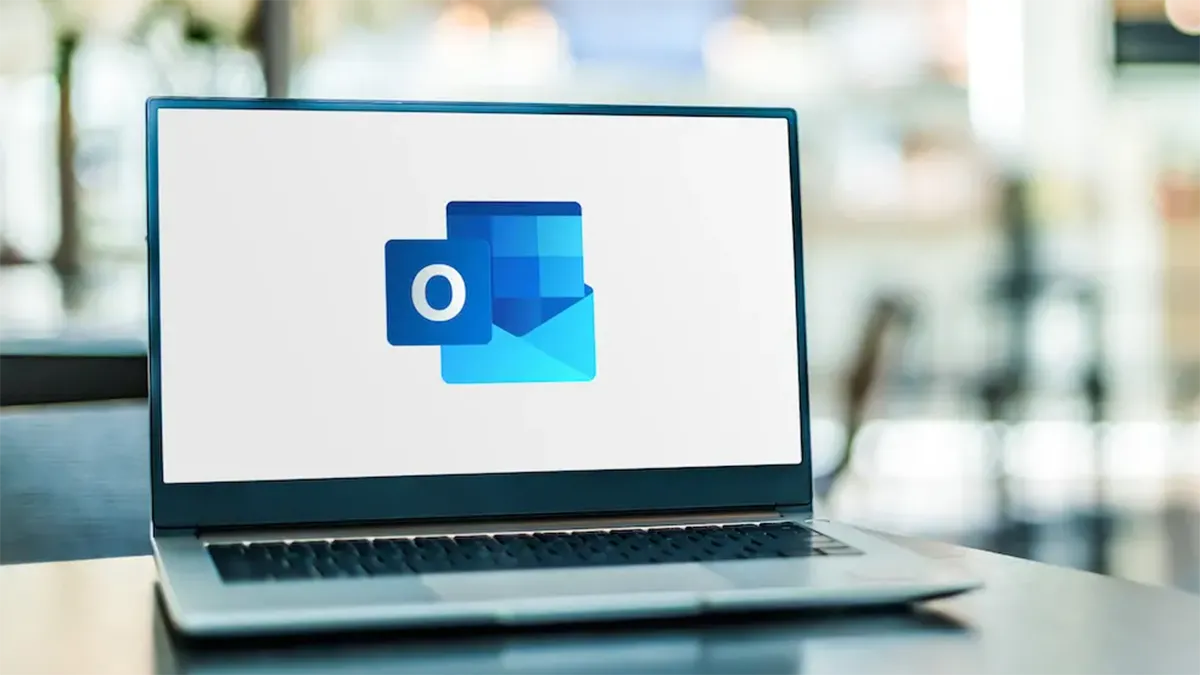 Logo Microsoft Outlook hiển thị trên màn hình laptop, biểu tượng cho ứng dụng email phổ biến.
Logo Microsoft Outlook hiển thị trên màn hình laptop, biểu tượng cho ứng dụng email phổ biến.
Hướng Dẫn Khắc Phục Lỗi Outlook Bị Treo Đột Ngột
Tại thời điểm hiện tại, Microsoft vẫn đang tiếp tục điều tra nguyên nhân sâu xa của vấn đề. Trong khi chờ đợi một giải pháp vĩnh viễn, họ đã phát hành một phương pháp khắc phục tạm thời để giải quyết tình trạng này. Vì sự cố có liên quan đến Forms Library, Microsoft đã đề xuất người dùng bị ảnh hưởng tạo một thư mục FORMS2 mới.
Để thực hiện điều này, trước tiên, bạn cần mở Trình quản lý Tác vụ (Task Manager), sau đó nhấp chuột phải vào ứng dụng Outlook và bất kỳ ứng dụng Office nào khác đang chạy ngầm, rồi chọn “End Task” (Kết thúc tác vụ) để đảm bảo tất cả các ứng dụng liên quan đã được đóng hoàn toàn.
Tiếp theo, bạn hãy mở hộp thoại Run (chẳng hạn bằng cách nhấn tổ hợp phím Windows + R), nhập %localappdata%Microsoft vào ô trống, và nhấn Enter. Trong cửa sổ Explorer vừa mở, bạn nhấp chuột phải vào một khoảng trống bất kỳ, di chuột qua “New” (Mới) và chọn “Folder” (Thư mục). Đặt tên thư mục này là FORMS2. Nếu bạn nhận được thông báo rằng thư mục FORMS2 đã tồn tại, hãy ghi đè thư mục FORMS2 cũ bằng thư mục mới bạn vừa tạo.
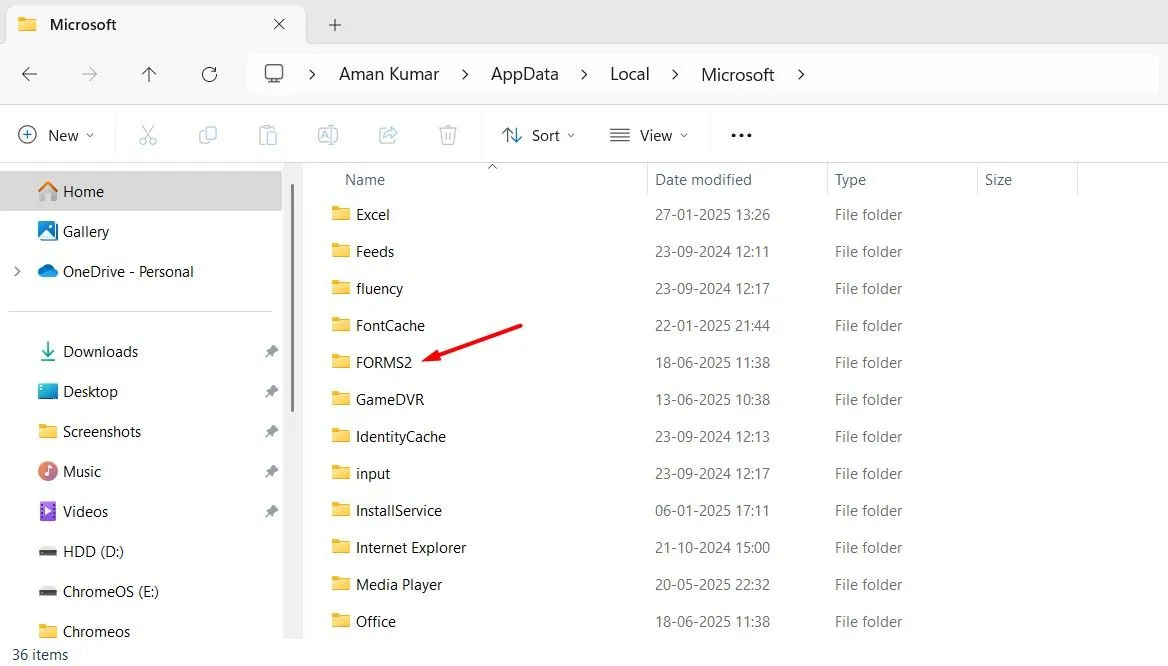 Thư mục FORMS2 nằm trong thư mục Microsoft trên hệ thống, là bước khắc phục lỗi Outlook bị treo.
Thư mục FORMS2 nằm trong thư mục Microsoft trên hệ thống, là bước khắc phục lỗi Outlook bị treo.
Chỉ đơn giản như vậy. Sau khi hoàn tất, bạn hãy khởi động lại máy tính, và Outlook của bạn sẽ không còn gặp phải tình trạng bị treo hay đóng đột ngột nữa.
Các Giải Pháp Thay Thế Nếu Lỗi Vẫn Tiếp Diễn
Thông thường, Outlook cổ điển sẽ ngừng bị treo ngay sau khi bạn tạo thư mục FORMS2. Tuy nhiên, nếu sự cố vẫn tiếp diễn sau khi thực hiện bước trên, bạn có thể thử áp dụng các giải pháp dưới đây để khắc phục triệt để vấn đề.
Phát Hiện và Gỡ Bỏ Add-in Gây Lỗi
Ứng dụng Outlook có thể bị treo hoặc đóng đột ngột do một add-in (tiện ích bổ sung) độc hại hoặc không tương thích mà bạn đã cài đặt. Để phát hiện add-in này, bạn hãy mở hộp thoại Run, nhập outlook.exe /safe, và nhấp “OK” để mở Outlook ở chế độ an toàn (Safe Mode). Sau đó, bạn vào File > Options > Add-ins.
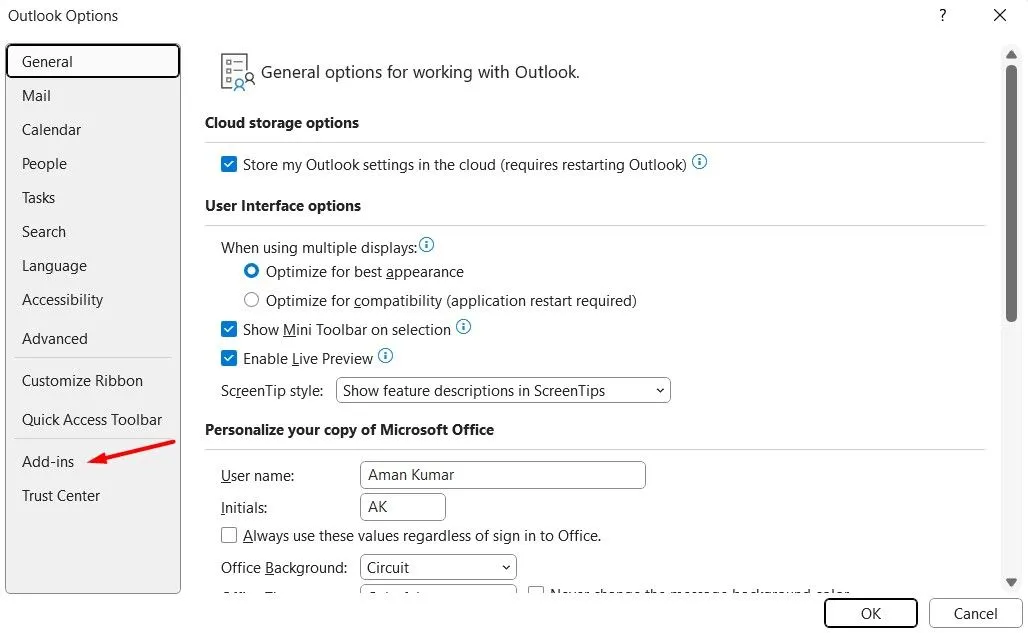 Tùy chọn Add-ins trong cửa sổ cài đặt Outlook, giúp quản lý các tiện ích mở rộng.
Tùy chọn Add-ins trong cửa sổ cài đặt Outlook, giúp quản lý các tiện ích mở rộng.
Chọn “COM Add-ins” từ menu thả xuống “Manage” (Quản lý), và nhấp “Go”. Bỏ chọn tất cả các add-in đã cài đặt, sau đó nhấp “OK”. Tiếp theo, khởi động lại Outlook và kiểm tra xem bạn còn gặp phải tình trạng treo ứng dụng hay không. Nếu vấn đề không còn xảy ra, điều này xác nhận rằng một trong các add-in bạn vừa vô hiệu hóa chính là nguyên nhân gây lỗi.
Để xác định chính xác add-in đó, bạn hãy bật từng add-in một, và khởi động lại Outlook sau khi bật mỗi add-in. Bạn cần lặp lại quá trình này cho đến khi tìm thấy add-in gây ra lỗi treo Outlook. Một khi đã xác định được, hãy gỡ bỏ nó khỏi Outlook bằng cách chọn add-in đó và nhấp vào nút “Remove” (Xóa).
Sửa Chữa Ứng Dụng Outlook
Microsoft cung cấp tính năng sửa chữa tích hợp sẵn cho các ứng dụng Office của mình, bạn có thể sử dụng nó để khắc phục các sự cố với Outlook. Để sử dụng tính năng này, bạn hãy mở ứng dụng Cài đặt (Settings) trên Windows và điều hướng đến Apps (Ứng dụng) > Installed apps (Ứng dụng đã cài đặt). Sau đó, nhấp vào biểu tượng ba chấm bên cạnh “Microsoft 365 Apps” và chọn “Modify” (Sửa đổi).
Chọn tùy chọn “Online Repair” (Sửa chữa Trực tuyến), và nhấp “Repair” (Sửa chữa).
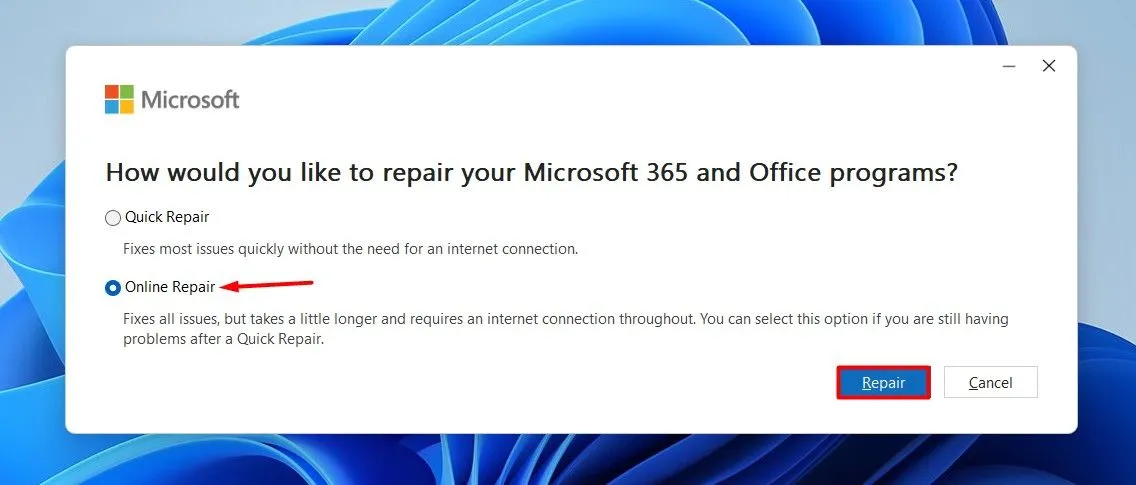 Tùy chọn Online Repair để sửa chữa ứng dụng Microsoft Office, bao gồm Outlook.
Tùy chọn Online Repair để sửa chữa ứng dụng Microsoft Office, bao gồm Outlook.
Sau khi quá trình sửa chữa hoàn tất, hãy khởi động lại thiết bị của bạn và kiểm tra xem vấn đề đã được giải quyết chưa.
Cập Nhật Outlook Lên Phiên Bản Mới Nhất
Như đã đề cập trước đó, Microsoft vẫn đang điều tra sự cố và rất có thể sẽ tung ra một bản vá lỗi vĩnh viễn thông qua một bản cập nhật Outlook trong tương lai. Do đó, bạn nên thường xuyên kiểm tra các bản cập nhật có sẵn cho Outlook. Để thực hiện điều này, bạn hãy mở ứng dụng Outlook, nhấp File > Office Account > Update Options > Update Now.
Tương Lai Của Outlook: Classic và New Outlook
Với việc phát hành ứng dụng New Outlook, Microsoft đã bắt đầu chuyển trọng tâm phát triển khỏi Outlook cổ điển (Classic Outlook). Để thu hút thêm người dùng sang New Outlook, hãng đã bổ sung các tính năng như khả năng sử dụng ứng dụng mà không cần kết nối internet và cải thiện bảo mật bằng cách chặn các loại tệp như “.library-ms” và “.search-ms”. Đây cũng không phải là lỗi lớn duy nhất gần đây đối với “Classic Outlook”.
Ví dụ, vào tháng 4 năm nay, quá trình tải xuống ứng dụng Classic Outlook đã bị lỗi, khi người dùng không thể tải xuống ứng dụng Classic Outlook bằng bất kỳ ngôn ngữ nào ngoài tiếng Anh. Chỉ thời gian mới có thể trả lời liệu Microsoft có tiếp tục dành sự quan trọng ngang bằng cho ứng dụng Outlook cổ điển như họ đang làm với phiên bản mới hay không, hay liệu tất cả người dùng Outlook cổ điển cuối cùng sẽ chuyển sang phiên bản mới do những vấn đề tái diễn mà ứng dụng này đang phải đối mặt.
Với các giải pháp tạm thời và các bước khắc phục chi tiết được tincongngheso.com cung cấp, hy vọng bạn đã có thể giải quyết được vấn đề Outlook bị treo, đảm bảo công việc và trải nghiệm email của mình luôn được thông suốt. Hãy luôn cập nhật ứng dụng của bạn và theo dõi các thông báo chính thức từ Microsoft để có được phiên bản ổn định nhất. Nếu bạn có bất kỳ thắc mắc hoặc kinh nghiệm khắc phục nào khác, đừng ngần ngại chia sẻ trong phần bình luận bên dưới!